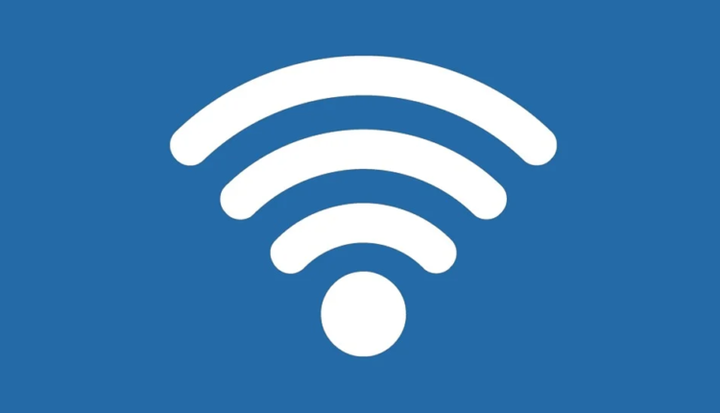আপনার উইন্ডোজ 10 পিসি Wi-Fi প্রসারক হিসাবে কীভাবে ব্যবহার করবেন
শেষ আপডেট: 4 এপ্রিল, 2019
বিভিন্ন পিসি সমস্যা সমাধানের জন্য, আমরা ড্রাইভারফিক্সের পরামর্শ দিই: এই সফ্টওয়্যারটি আপনার ড্রাইভারগুলিকে চালিত এবং চলমান রাখবে, এইভাবে আপনাকে সাধারণ কম্পিউটার ত্রুটি এবং হার্ডওয়্যার ব্যর্থতা থেকে রক্ষা করবে। 3 টি সহজ পদক্ষেপে এখন আপনার সমস্ত ড্রাইভার পরীক্ষা করুন:
- ড্রাইভারফিক্স ডাউনলোড করুন (যাচাই করা ডাউনলোড ফাইল)।
- সমস্ত সমস্যাযুক্ত ড্রাইভার খুঁজে পেতে শুরু স্ক্যান ক্লিক করুন ।
- নতুন সংস্করণগুলি পেতে এবং সিস্টেমের ত্রুটিগুলি এড়ানোর জন্য ড্রাইভার আপডেট করুন ক্লিক করুন ।
- ড্রাইভারফিক্স এই মাসে 501,404 পাঠক ডাউনলোড করেছেন।
একটি ওয়াই-ফাই এক্সটেন্ডার একটি ডেডিকেটেড ডিভাইস বা সফ্টওয়্যার, যা বেতার সংকেত পুনরাবৃত্তি করতে এবং প্রসারিত করতে পারে। খুব শীঘ্রই, আমরা একটি ওয়াই-ফাই রিপিটারটি নিয়ে আলোচনা করছি যা অত্যন্ত কার্যকর যখন ওয়্যারলেস রাউটার আপনার ইচ্ছা অনুযায়ী সিগন্যাল সরবরাহ করতে না পারে।
সাধারণত, বড় স্পেস বা বিল্ডিংগুলিতে একটি এক্সটেন্ডারের প্রয়োজন হয় যেখানে কোনও বিশেষ রাউটার এমনকি পুরো জায়গাটি coverেকে রাখতে পারে না।
সুতরাং, সেই ক্ষেত্রে, আপনি যদি এখন দ্রুত এবং সবচেয়ে সস্তার সমাধানের সন্ধান করছেন তবে নীচের লাইনগুলি পড়ুন এবং কীভাবে আপনার নিজের উইন্ডোজ 10 কম্পিউটারকে ডেডিকেটেড ওয়াই-ফাই এক্সটেন্ডার হিসাবে ব্যবহার করবেন তা শিখুন।
অবশ্যই, দ্রুত এবং সস্তার সমাধানটি সর্বদা সেরা নয়। যখন আমরা আপনার ওয়াই ফাই ওয়্যারলেস সংকেত প্রসারিত করার সম্ভাবনাগুলি বিশদভাবে বর্ণনা করি তখন সেই দিকটি প্রয়োগ করা যেতে পারে ।
সুতরাং, আপনি যে সর্বোত্তম কাজটি করতে পারেন তা হ’ল 50 ডলারের নিচে রিপিটার কেনা – এটি এমন একটি হার্ডওয়্যার রিপিটার ইনস্টল করে যা আপনার রাউটারের চেয়ে বিদ্যমান সিগন্যালটিকে আরও বাড়িয়ে তুলবে। আপনার সমস্যার সমাধান করতে পারে এমন আরেকটি উপায় হ’ল বিশেষায়িত এক্সটেন্ডার সফ্টওয়্যার কেনা, যার দামও প্রায় $ 50।
তবে, আপনি যদি দ্রুত সমাধান চান এবং যদি আপনি এর জন্য কিছু দিতে চান না, তবে বিল্ট-ইন উইন্ডোজ 10 বৈশিষ্ট্যটি আপনার জন্য নিখুঁত চেয়ে বেশি হবে। তবে উপরে বর্ণিত প্রদত্ত সম্ভাবনার বিপরীতে উইন্ডোজ সমাধানটি কয়েকটি ডাউনসাইড নিয়ে আসে: এই ওয়্যারলেস রিপিটার সফ্টওয়্যারটি একটি দ্বিতীয় হটস্পট তৈরি করবে যা আপনার ডিভাইসগুলিতে অবশ্যই সংযুক্ত হতে হবে।
আপনার উইন্ডোজ 10 পিসি কোনও Wi-Fi প্রসারক হিসাবে কাজ করতে সেট করুন
সুতরাং, নতুন হটস্পট নেটওয়ার্ক তৈরি হওয়ার পরে এটি প্রকৃতপক্ষে কোনও ক্লাসিক ওয়াই-ফাই এক্সটেন্ডার নয় – এই রাউটারটি আপনার রাউটার দ্বারা সরবরাহিত আসল ওয়াই-ফাই নেটওয়ার্ক থেকে আলাদা হবে ।
নতুন ওয়্যারলেস হটস্পটের নিজস্ব নাম এবং পাসফ্রেজ রয়েছে: আপনার বাড়ির একপাশে আপনাকে একটি নেটওয়ার্কের সাথে সংযুক্ত করতে হবে অন্যদিকে আপনাকে অন্য একটিতে সংযোগ করতে হবে।
ওয়্যারলেস সংকেত প্রসারিত করার জন্য উইন্ডোজ 10 এ পৃথক বেতার হটস্পট তৈরি করা সহজ। আপনাকে যা করতে হবে তা হ’ল:
- উইন + আই কীবোর্ড হটকিগুলি টিপুন ।
- সিস্টেম সেটিংস থেকে নেটওয়ার্ক ও ইন্টারনেট ক্লিক করুন ।
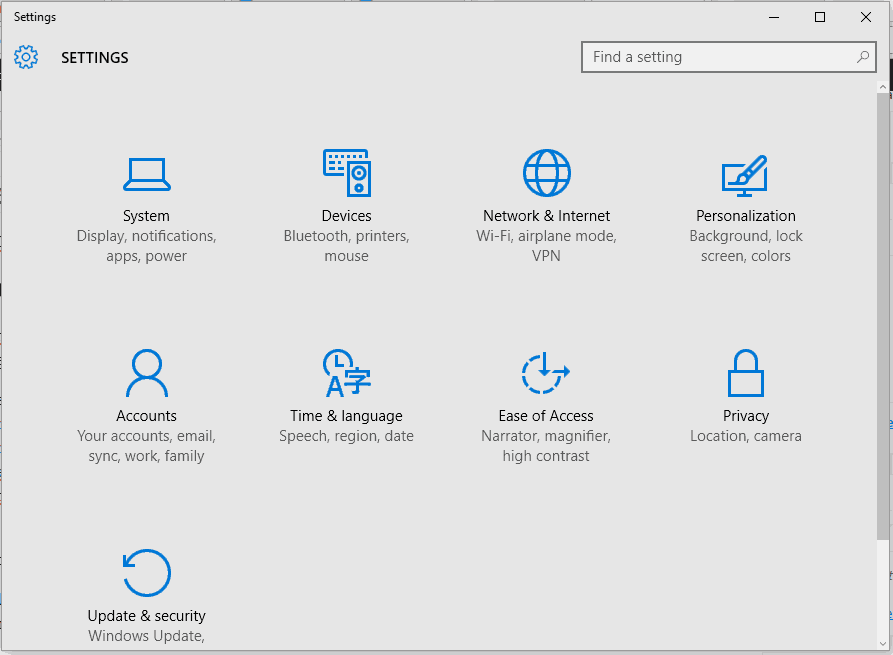
- পরবর্তী উইন্ডোতে, বাম প্যানেল থেকে মোবাইল হটস্পট এন্ট্রি নির্বাচন করুন ।
- ‘অন্যান্য ডিভাইসের সাথে আমার ইন্টারনেট সংযোগটি ভাগ করুন’ বিকল্পটি চালু করুন।
- তারপরে, সম্পাদনা এ ক্লিক করুন এবং একটি নতুন নেটওয়ার্কের নাম এবং পাসওয়ার্ড সেট করুন ।
- আপনার পরিবর্তনগুলি সংরক্ষণ করুন।
- এখানেই শেষ.
ইতিমধ্যে উল্লিখিত হিসাবে, এটি একটি ফ্রি পদ্ধতি যেখানে আপনি আপনার উইন্ডোজ 10 কম্পিউটারটিকে Wi-Fi প্রসারক হিসাবে ব্যবহার করতে পারেন। অন্যান্য সমাধানটিতে ওয়্যারলেস রিপিটার সফ্টওয়্যার কেনা রয়েছে যা একটি সত্যিকারের ওয়্যারলেস রিপিটার হিসাবে কাজ করতে পারে।
এই সম্মানের সাথে, সংযুক্তিটি সেরা পছন্দ হতে পারে – সফটওয়্যারটি different 50 থেকে শুরু হওয়া সস্তা ব্যয়ে তিনটি পৃথক মূল্যের পরিকল্পনার আওতায় পাওয়া যায়।
এটি বিনামূল্যে ডাউনলোড করুন
- ব্যান্ডউইথ সংরক্ষণ করুন
- ওয়াই-ফাই পরিসীমা বাড়ান
- কোনও Wi-Fi সংযোগযোগ্যতা সমস্যা নেই
- বিনামূল্যে সংস্করণ উপলব্ধ
এখন আপনি কীভাবে Wi-Fi প্রসারক হিসাবে আপনার পিসি ব্যবহার করবেন তা জানেন। আপনি যদি বিশেষায়িত হার্ডওয়্যার সমাধান কিনতে চান তবে আপনার উইন্ডোজ 10 ডিভাইসের জন্য শীর্ষ 21 ওয়াই-ফাই এক্সটেন্ডারগুলির সম্পর্কেও পড়তে পারেন ।